Office 程式中的校訂選項 (例如 Word 或 PowerPoint) 包含您可套用以指示拼字檢查器忽略某些文字類型的設定,例如以大寫字母撰寫的文字、包含數字的文字,以及屬於 URL 一部分的文字 (任何網址或檔案位址)。 您也可以指定拼字檢查器是否標幟重複的文字。
您可以在大部分 Office 程式的 [校訂] 對話方塊中找到這些設定。 請參閱下述在 Office 程式中開啟校訂選項,了解如何在每個 Office 程式中存取校訂選項。
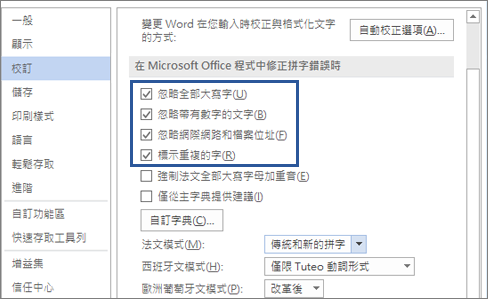
附註: 無論您使用哪個程式變更選項,您對這些選項所做的變更適用於所有 Microsoft Office 程式。
在 Office 程式中開啟校訂選項
Outlook 以外的所有程式︰
-
按一下 [檔案] > [選項] > [校訂]。
Outlook:
-
按一下 [檔案] > [選項] > [郵件] > [編輯器選項] > [校訂]。
每個選項代表什麼意義?
|
選取此核取方塊: |
若要執行這項作業: |
|---|---|
|
忽略全部大寫字 |
忽略其中所有字母都是大寫的文字。 例如,如果您選取這個選項,拼字檢查器不會將 ABC 標示為錯誤。 |
|
忽略帶有數字的文字 |
忽略帶有數字的文字。 例如,如果您選取這個選項,拼字檢查器不會將 a1b2c3 標示為錯誤。 |
|
忽略網際網路和檔案位址 |
忽略網際網路和檔案位址的文字。 選取這個選項時,拼字檢查器會忽略的一些文字範例如下:
|
|
標示重複的字 |
會向您提醒重複的字。 例如,如果您選取這個選項,拼字檢查器不會將 beep beep 標示為錯誤。 |
另請參閱
在 Office 2016 中選取文法及書寫樣式選項










